Aplica a
Capacidades
¿Quiénes pueden usar esta capacidad?
Los administradores de asignaciones de recursos pueden agregar o actualizar la información de perfil del usuario.
Configurar la disponibilidad de un individuo
Puede agregar o actualizar información de disponibilidad para las personas que no usan la semana laboral predeterminada.
La semana laboral predeterminada de su organización se establece en la configuración de la cuenta. Esta semana laboral predeterminada informa al objetivo del porcentaje de asignación en el cronograma para que pueda programar a su equipo el 100% de su tiempo disponible. Por ejemplo, 40 horas a la semana implicarían una asignación del 100%.
Siga estos pasos para establecer la disponibilidad de una persona específica:
- Vaya a Settings (Configuración) > Account Settings (Configuración de la cuenta) y haga clic en People (Personas).
- Haga clic en el nombre de la persona y realice ajustes en la sección Availability (Disponibilidad).
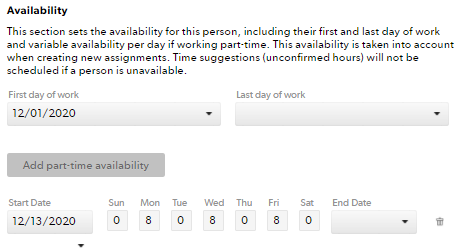
Solo se verán afectadas las asignaciones que se crean o modifican después de establecer la configuración de disponibilidad a tiempo parcial; es posible que deba modificar las asignaciones existentes para reflejar la disponibilidad actualizada. Las asignaciones anteriores seguirán mostrando la disponibilidad a tiempo completo.
Si una persona tiene cero horas disponibles en un día determinado, ese día se considera un día no laborable. Las asignaciones que se superponen con un día no laborable se eliminan de las sugerencias de la planilla horaria y no cuentan para el presupuesto del proyecto en los informes
Las sugerencias de tiempo (horas no confirmadas) no se programarán si una persona no está disponible.
Configurar el primer y el último día de trabajo
Los miembros del equipo se consideran no disponibles antes de su primer día de trabajo y después de su último día de trabajo.
Siga estos pasos para configurar el primer y el último día de trabajo:
- Vaya a la página People (Personas) y seleccione Edit Profile (Editar perfil).
- En la sección Availability (Disponibilidad), ingrese el primer y el último día de trabajo.
Configurar una disponibilidad a tiempo parcial permanente
Siga estos pasos para las personas que tienen una disponibilidad distinta a la configuración predeterminada:
- Abra el perfil de la persona cuya disponibilidad debe ajustarse; para ello, vaya a Account Settings (Configuración de la cuenta) > People (Personas).
- Haga clic en el botón Add part-time availability (Agregar disponibilidad a tiempo parcial) en el perfil de la persona.
- En los cuadros Start Date (Fecha de inicio) y End Date (Fecha de finalización), defina las fechas: Introduzca las fechas de inicio y finalización para indicar cuándo la duración laboral variará de la semana laboral predeterminada de su organización.
Si la persona tendrá disponibilidad a tiempo parcial durante un tiempo indefinido, deje el cuadro End Date (Fecha de finalización) vacío.
Configurar una disponibilidad a tiempo parcial temporal
Si una persona no está disponible temporalmente durante un plazo específico, defina un bloque de disponibilidad a tiempo parcial en su perfil:
- Vaya a Account Settings (Configuración de cuenta) > People (Personas).
- Haga clic en el botón Add part-time availability (Agregar disponibilidad a tiempo parcial) en el perfil de la persona.
- En el cuadro Start Date (Fecha de inicio), seleccione el primer día que desee que esa persona se muestre como no disponible y, en el cuadro End Date (Fecha de finalización), seleccione la fecha del último día que no estará disponible.
- En los cuadros Monday – Sunday (lunes a domingo) para este bloque a tiempo parcial, escriba 0.
Resource Management mostrará que esta persona ya no está disponible.